当前位置: 首页 > vs code
-

Golang Windows环境下安装VS Code调试插件
答案:在Windows下为VSCode配置Go调试插件需安装Go扩展和Delve调试器,确保GOBIN加入Path,通过goinstall安装dlv,配置launch.json指定调试模式、程序入口、参数及环境变量,并排查路径、兼容性、杀毒软件等问题以确保调试正常运行。
Golang 5192025-09-09 08:01:01
-

️「Java开发利器」VS Code Java扩展深度评测与配置优化
VSCode通过核心扩展如JavaExtensionPack、Debugger、TestRunner等构建完整开发环境,结合JVM参数调优、资源过滤和JDK版本管理提升性能,并支持远程开发、DevContainers、SpringBootDashboard等高级功能,实现高效、可定制的Java开发体验。
java教程 6332025-09-03 22:26:01
-
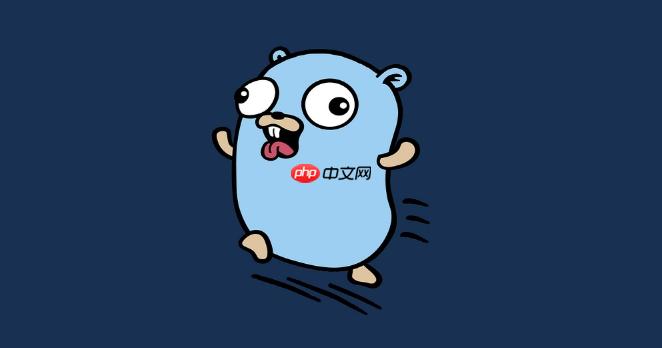
Golang VS Code断点调试及常见问题
答案是正确配置launch.json并理解调试原理。需设置断点、选择合适调试模式(如debug或test),确保程序路径正确、使用最新dlv,避免编译缓存问题,并利用条件断点、日志点及远程调试等技巧提升效率。
Golang 8722025-09-03 11:19:01
-
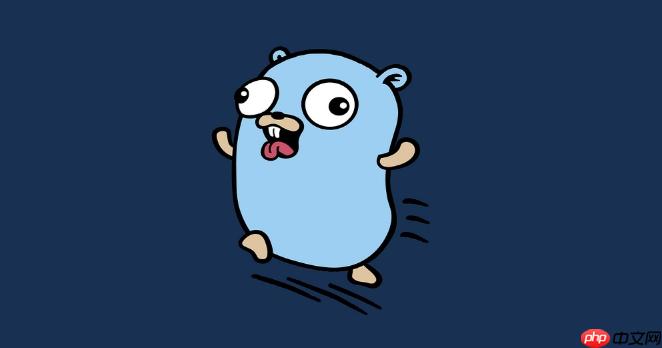
Golang集成开发环境配置 VS Code Go扩展
答案:安装Go环境、VSCode及Go扩展后,需通过“Go:Install/UpdateTools”安装gopls、dlv等核心工具,并配置GOPROXY加速下载;在settings.json中启用保存时自动格式化、导入整理及staticchecklint检查;调试时合理配置launch.json的program路径,使用条件断点和attach模式,注意解决“NoGofilestodebug”等常见问题;最后根据习惯优化格式化、静态分析和代码补全设置,提升编码效率。
Golang 7512025-09-03 08:41:01
-
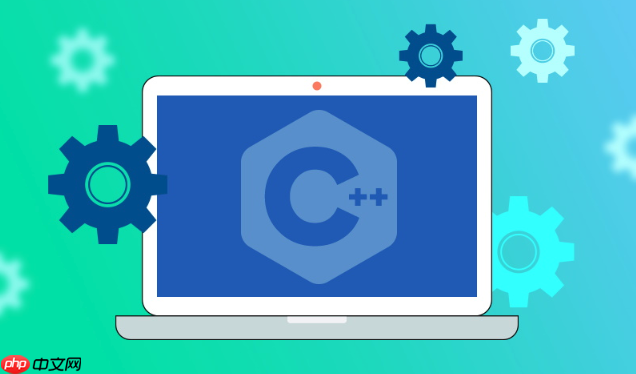
Windows下如何配置VS Code结合MSVC进行C++项目开发
首先安装VisualStudioBuildTools并选择C++工作负载,再安装VSCode及其C/C++和CMakeTools扩展;通过“DeveloperCommandPromptforVS”启动VSCode或配置环境变量,确保编译器路径正确;推荐使用CMakeTools扩展选择MSVCKit进行项目配置、构建与调试,实现高效C++开发。
C++ 8172025-09-02 09:13:01
-
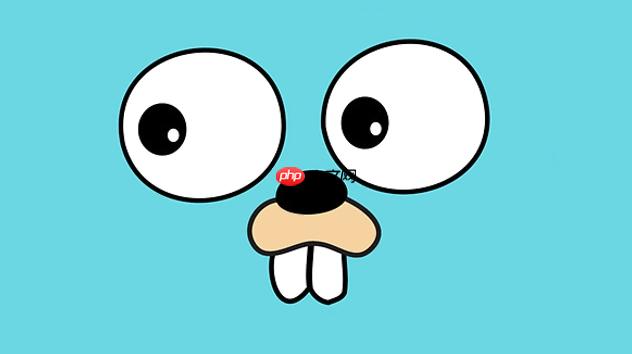
Golang VS Code调试工具安装与使用技巧
答案是配置VSCode中Go调试的核心在于安装Go扩展和Delve调试器,通过launch.json设置调试模式,如"mode":"debug"配合"program":"${file}"调试当前文件,或"program":"${workspaceFolder}"调试整个项目,还可使用"request":"attach"附加到运行进程;常见断点包括行断点、条件断点和日志点,结合步过、步入、步出等执行控制,提升调试效率;若调试器启动失败,需检查Delve安装路径、launch.json配置、Go模块
Golang 7482025-09-02 08:42:03
-
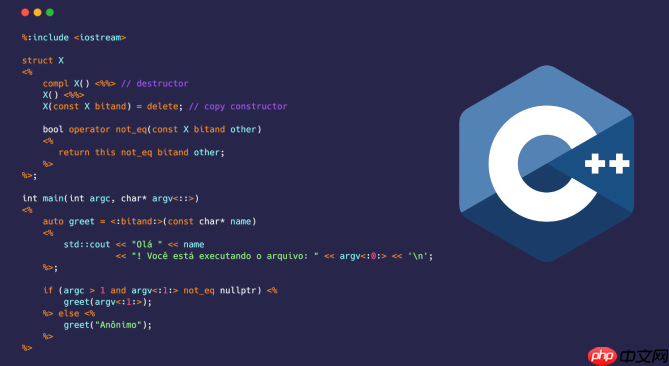
VS Code配置C++环境需要安装哪些必要的插件
最核心且不可或缺的插件是微软官方的C/C++扩展,它提供智能感知、代码导航、调试支持和语法格式化,是VSCode进行C++开发的基础。在此基础上,若使用CMake构建项目,CMakeTools能自动配置、构建和调试;而CodeRunner则适合快速运行单文件测试。此外,BetterComments、GitLens、Remote系列插件等可提升注释管理、版本控制和远程开发效率。为确保插件正常工作,需正确安装并配置编译器(如GCC/Clang/MSVC)和调试器,设置系统PATH,并通过c_cpp_
C++ 5852025-09-01 10:36:01
-
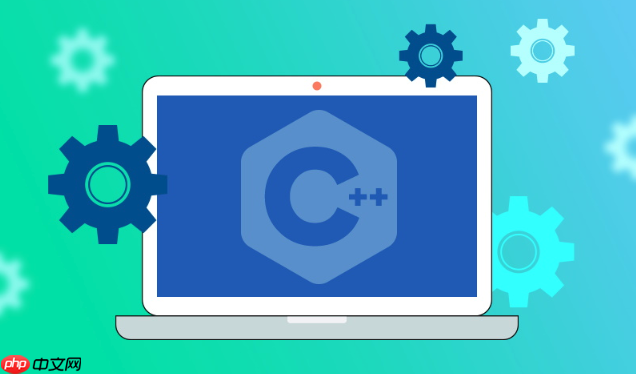
VS Code如何配置C++17或C++20标准进行编译
答案是配置tasks.json和c_cpp_properties.json文件。首先确认编译器版本支持C++17/20,然后在tasks.json的args中添加-std=c++17或-std=c++20以指定编译标准,在c_cpp_properties.json中设置cppStandard为"c++17"或"c++20"并正确配置compilerPath,确保IntelliSense与编译器一致,最后通过示例代码验证配置是否成功。
C++ 3622025-09-01 10:10:02
-
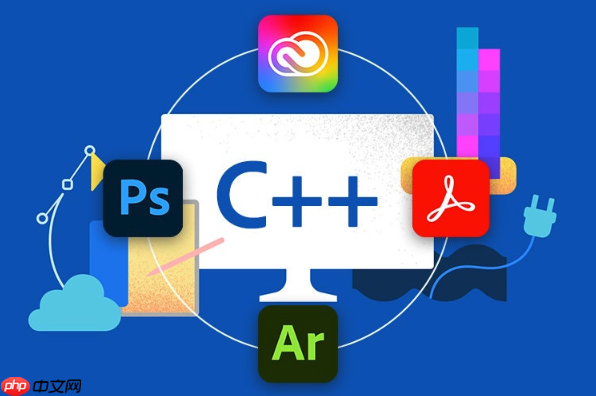
Visual Studio Code中配置远程C++开发环境的步骤是什么
首先确保远程服务器安装SSH服务及g++、gdb、make,本地安装VSCode并配置Remote-SSH插件,通过SSH连接远程服务器后安装C/C++扩展包,生成tasks.json和launch.json配置编译调试任务,利用Ctrl+Shift+B编译、F5调试;为解决连接不稳定,可优化SSH配置启用KeepAlive和Multiplexing,或使用Mosh替代SSH;调试需root权限程序时,可在launch.json中添加sudo或设置程序setuid位并禁用ASLR;文件同步可通过
C++ 1942025-09-01 08:03:01
-
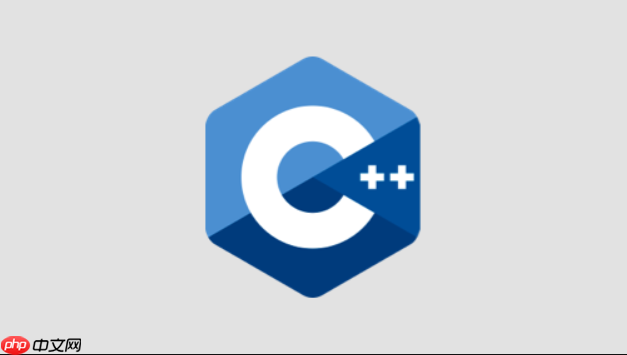
在VS Code中实现C++代码智能提示和自动补全的设置方法
要实现VSCode中C++的智能提示和自动补全,需安装微软C/C++扩展并配置c_cpp_properties.json文件,确保编译器路径、头文件路径和IntelliSense模式正确;推荐使用CMakeTools扩展结合compile_commands.json实现跨平台自动配置,提升开发效率。
C++ 6962025-08-31 10:05:01
-
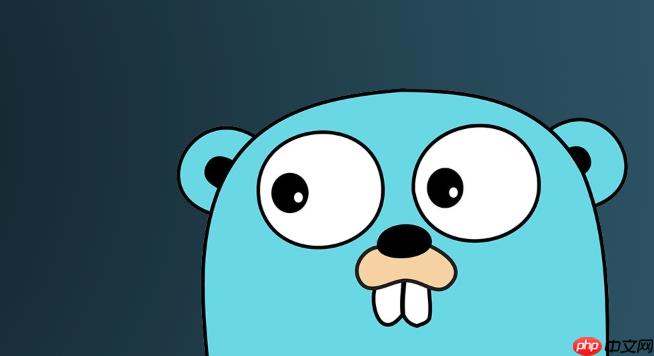
在VS Code中如何配置Golang的debug调试环境
答案:配置VSCode的Golang调试环境需安装Go扩展和Delve调试器,正确设置launch.json文件,解决路径与环境变量问题,通过添加args传递参数,调试远程程序时使用Delve的headless模式并配置远程连接,注意路径映射和防火墙设置。
Golang 4042025-08-31 08:01:01
-

如何配置VS Code来调试JS?
答案:在VSCode中调试JavaScript的核心是配置launch.json文件,针对Node.js环境使用"type":"node"并设置"program"指向入口文件,针对浏览器环境使用"type":"pwa-chrome"等并配置"url"和"webRoot";调试前端框架需确保SourceMap生效、正确设置webRoot、在源文件设断点,并利用skipFiles跳过node_modules;调试异步代码时,在回调、then/catch或await处设断点,利用调试控制台执行awai
js教程 1942025-08-30 15:33:01
-
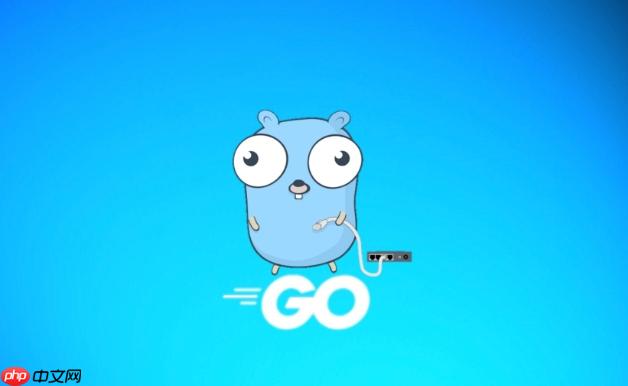
为Golang开发配置VS Code都需要安装哪些必要的插件
答案:配置Golang开发环境需安装Go插件并搭配辅助工具。核心插件包括Go(提供gopls、delve等工具链)、CodeSpellChecker(拼写检查)、GitLens(代码历史追溯)、ErrorLens(内联错误提示)、PathIntellisense(路径补全)和TODOHighlight(待办事项高亮)。确保Go环境正确配置,启用保存时自动格式化与导入整理,使用集成终端执行常用命令。进阶可选RESTClient(API测试)、Docker(容器管理)、Remote-SSH/WSL/
Golang 6852025-08-30 09:53:01
-

VS Code无法识别Python路径怎么办?
VSCode无法识别Python路径时,需确认Python已安装并添加至环境变量,安装官方Python扩展,通过Ctrl+Shift+P选择正确解释器,检查settings.json中python.defaultInterpreterPath配置,使用虚拟环境时确保选中其解释器,必要时重启VSCode或配置终端启动命令以激活环境。
常见问题 8392025-08-19 15:56:01
-
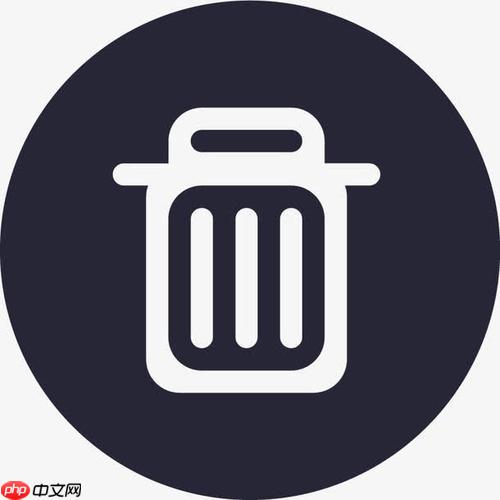
如何彻底删除VS Code编辑器重新安装 VS Code完整卸载教程六步搞定
彻底删除VSCode并重新安装需先关闭程序并结束进程;2.通过控制面板或应用程序文件夹卸载主程序;3.手动删除安装目录,如Windows的C:\ProgramFiles\MicrosoftVSCode或Mac的/Applications/VisualStudioCode.app;4.删除用户数据目录,Windows为%APPDATA%\Code和%USERPROFILE%.vscode,Mac为~/Library/ApplicationSupport/Code和~/.vscode,Linux为~
常见问题 3892025-08-06 17:18:01
-

如何在VS Code中配置C++的代码片段?自定义模板编写方法
在VSCode中配置C++代码片段的方法是编辑cpp.json文件,定义prefix、body和description。1.打开VSCode,点击设置图标,选择“用户代码片段”,输入“cpp”并选择“cpp.json”;2.编辑该JSON文件,每个代码片段由键名定义,包含prefix(触发快捷方式)、body(代码主体,使用${n:placeholder}占位符)和description(描述);3.保存后在C++文件中输入prefix并按Tab键即可生成对应代码。例如,“main”生成main
C++ 8232025-07-18 08:13:01
社区问答
-

vue3+tp6怎么加入微信公众号啊
阅读:4842 · 6个月前
-

老师好,当客户登录并立即发送消息,这时候客服又并不在线,这时候发消息会因为touid没有赋值而报错,怎么处理?
阅读:5898 · 6个月前
-

RPC模式
阅读:4938 · 7个月前
-

insert时,如何避免重复注册?
阅读:5738 · 8个月前
-

vite 启动项目报错 不管用yarn 还是cnpm
阅读:6342 · 10个月前
最新文章
-
360搜索官方网址主页地址__360搜索官方网站最新入口
阅读:245 · 50分钟前
-
漫蛙漫画(官方入口)防失联 漫蛙漫画稳定网址(网页版)直达
阅读:109 · 50分钟前
-
嗅币充值优惠如何获取_虎嗅APP活动参与指南
阅读:629 · 51分钟前
-
ACG全彩漫画汉化资源站_3D漫画在线阅读推荐
阅读:825 · 52分钟前
-
VSCode集成浏览器:实时预览网页
阅读:573 · 52分钟前
-
云上书阁app意见反馈在哪里提交_云上书阁app联系客服解决问题
阅读:186 · 53分钟前
-
春节2026假期时间表公布_2026春节法定休息几天
阅读:936 · 53分钟前
-
Golang错误类型断言如何使用
阅读:291 · 54分钟前
-
win10输入法不见了切换不出来怎么办 _Win10输入法消失修复方法
阅读:261 · 54分钟前




















